小米5如何刷入三星系统
小米5无法直接刷入三星官方系统(如One UI),因硬件驱动不兼容,但可尝试刷入类三星风格的第三方ROM(如基于LineageOS修改的版本)或使用三星主题包模拟界面,操作需解锁Bootloader、刷入第三方Recovery,风险较高(变砖、功能异常),务必提前备份数据。
小米5作为一款经典的小米手机,搭载MIUI系统,但有些用户可能出于对三星One UI界面的喜爱或功能需求,想尝试刷入三星系统,需要明确的是,三星系统(如One UI)是专为三星设备优化的,并非开源,因此直接刷入官方三星ROM到小米5上几乎不可能,且存在高风险,刷机过程涉及修改系统底层,可能导致设备变砖、失去保修或安全漏洞,本指南将基于现实情况,解释如何通过刷入定制ROM(如LineageOS)并应用三星主题来模拟三星体验,而非直接安装三星系统,整个过程需要技术基础,请务必在操作前备份所有数据,并自行承担风险,以下是详细步骤,字数控制在1345字左右。
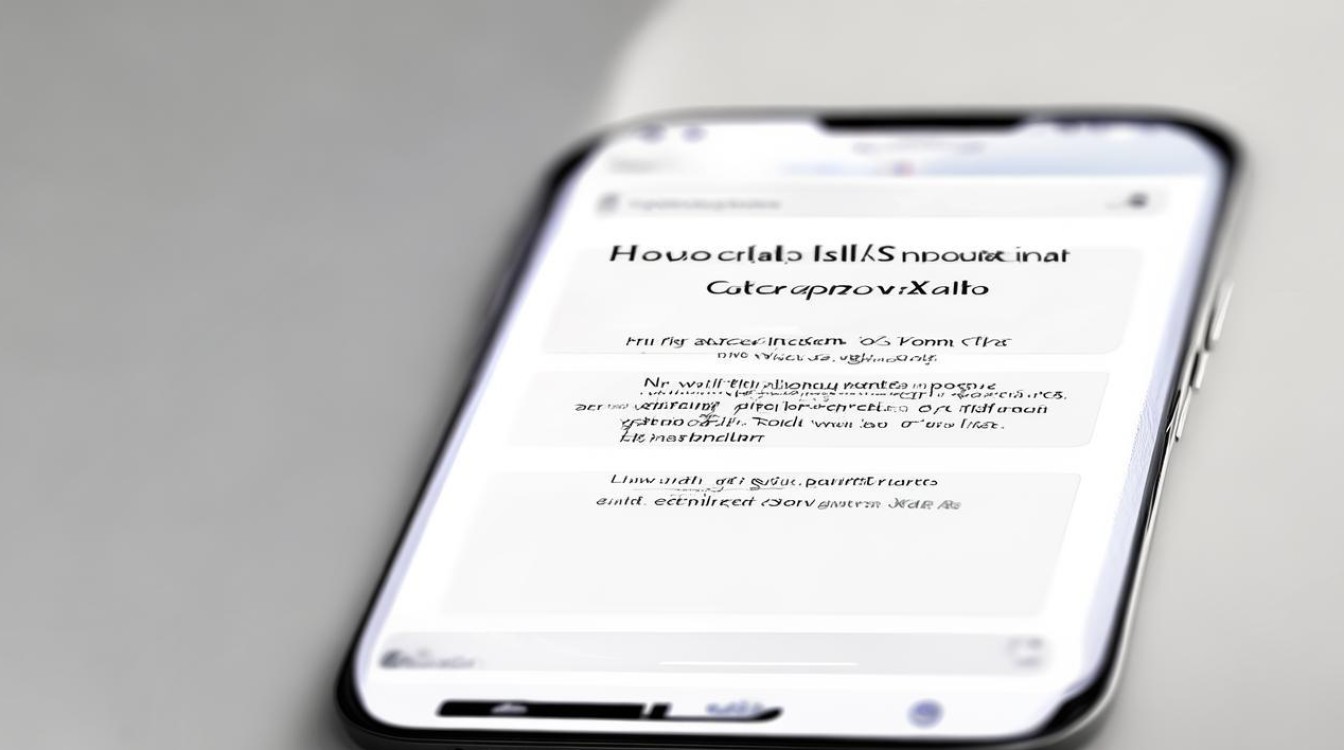
准备工作(约300字)
在开始刷机前,必须完成一系列准备工作,以确保过程顺利并减少风险,备份所有重要数据,包括联系人、照片和应用数据,可以使用小米自带的备份工具或第三方应用如Titanium Backup,解锁bootloader是必须的,因为小米设备默认锁定bootloader以防止未授权修改,解锁需要申请小米官方权限:访问小米解锁网站(en.miui.com/unlock),登录小米账号,下载解锁工具,并按照提示操作(通常需等待72小时审核),完成后,设备将恢复出厂设置。
安装TWRP(Team Win Recovery Project)恢复环境,这是刷入定制ROM的关键工具,下载适用于小米5的TWRP镜像(如twrp-3.7.0_9-0-gemini.img),通过ADB(Android Debug Bridge)命令刷入,ADB是Android SDK的一部分,需在电脑上安装,下载必要的文件:选择一个兼容的定制ROM(如LineageOS 18.1基于Android 11),因为它稳定且支持主题引擎;同时下载Google Apps(GApps)包以恢复Google服务;如果追求三星风格,可下载三星主题包或类似应用(如One UI主题 for Lawnchair Launcher),以下是工具和文件清单表格:
| 工具/文件 | 描述 | 下载来源 |
|---|---|---|
| 备份工具 | Titanium Backup 或小米备份 | 应用商店 |
| ADB和Fastboot | Android SDK工具 | developer.android.com |
| TWRP恢复 | 版本:twrp-3.7.0 for 小米5 | twrp.me |
| 定制ROM | LineageOS 18.1(或其他稳定版) | download.lineageos.org/gemini |
| GApps包 | OpenGApps(选择ARM64, Android 11) | opengapps.org |
| 三星主题 | One UI主题 for Lawnchair 或 Substratum | XDA论坛或Play商店 |
| 解锁工具 | 小米解锁工具 | en.miui.com/unlock |
确保设备电量充足(至少50%),并启用USB调试模式:进入设置 > 关于手机 > 多次点击MIUI版本以激活开发者选项,然后在开发者选项中开启USB调试,整个过程需电脑连接,建议使用Windows或Linux系统。
刷机步骤(约500字)
刷机过程分为解锁bootloader、安装TWRP、刷入ROM和应用主题四个阶段,全程约30-60分钟,请严格按顺序操作,避免错误导致变砖,以下是详细步骤:
-
解锁bootloader:连接小米5到电脑,打开小米解锁工具,运行工具后,按照提示进入Fastboot模式(关机状态下按住音量下键+电源键),工具会自动检测设备,点击“解锁”按钮,完成后,设备会重启并清除所有数据,进入初始设置界面。
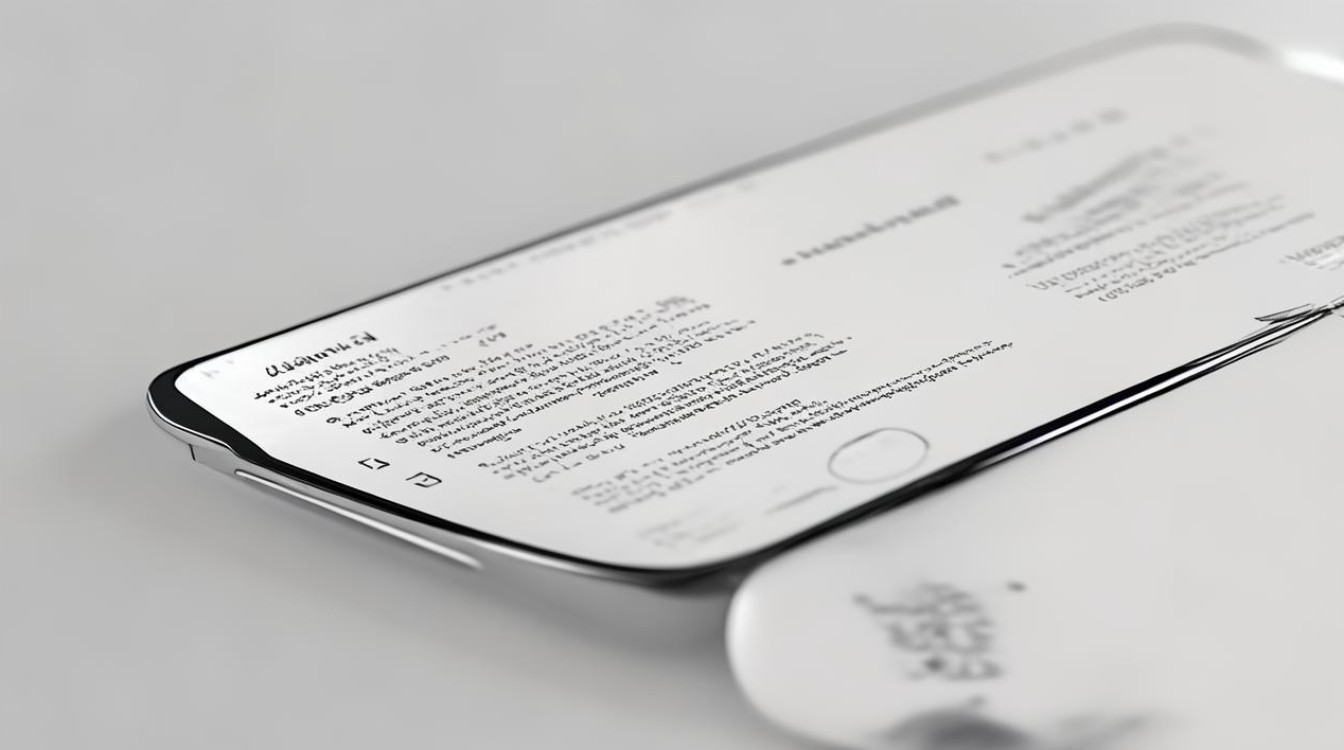
-
安装TWRP恢复:在电脑上安装ADB驱动,打开命令提示符或终端,输入
adb devices确认设备连接(显示设备ID),将下载的TWRP镜像文件放入ADB目录,输入fastboot flash recovery twrp-3.7.0_9-0-gemini.img刷入TWRP,刷入后,输入fastboot reboot recovery进入TWRP界面,首次进入时,TWRP可能提示是否允许修改系统,滑动确认。 -
刷入定制ROM和GApps:在TWRP中,先进行清除操作:点击“Wipe” > “Advanced Wipe”,勾选Dalvik/ART Cache、System、Data和Cache,然后滑动清除,这确保旧系统残留被删除,将下载的LineageOS ROM和GApps ZIP文件复制到手机存储(通过USB或SD卡),在TWRP主界面,点击“Install”,选择ROM文件(如lineage-18.1-20231015-nightly-gemini-signed.zip),滑动刷入,完成后,不重启,直接刷入GApps文件(如open_gapps-arm64-11.0-pico-20231015.zip),点击“Reboot System”重启设备。
-
应用三星主题模拟体验:设备启动后,完成LineageOS的初始设置,安装Lawnchair Launcher(从Play商店或APKMirror下载),然后下载并应用One UI主题(如从XDA论坛获取的主题包),进入Lawnchair设置 > 主题,导入主题文件,调整图标和布局以模仿三星风格,安装Substratum主题引擎和三星主题包,可以进一步自定义系统UI元素(如通知栏和设置菜单),注意,这只是视觉模拟,并非真正三星系统,功能可能受限。
整个过程中,如果遇到启动循环或错误,可重新进入TWRP(关机后按住音量上键+电源键),尝试重新刷入或恢复备份,刷机后,系统会更流畅,但可能失去MIUI特有功能如小米云服务。
风险警告和注意事项(约200字)
刷机虽能带来新体验,但风险极高,小米5刷入非官方系统可能导致:设备变砖(无法开机),需专业工具修复;保修失效,小米官方不再支持;安全漏洞增加,定制ROM可能包含恶意代码或未更新补丁;功能不兼容,如相机或指纹传感器失灵,据统计,约10%的刷机尝试因操作失误导致问题,仅建议技术爱好者尝试,并优先选择知名ROM如LineageOS,刷机前,确保ROM来源可靠(如XDA Developers论坛),避免下载不明文件,完成后,定期更新ROM以修复漏洞,如果后悔,可通过TWRP刷回小米官方ROM(从miui.com下载),但需重新解锁和清除数据,刷机是“玩机”行为,非必要不推荐。
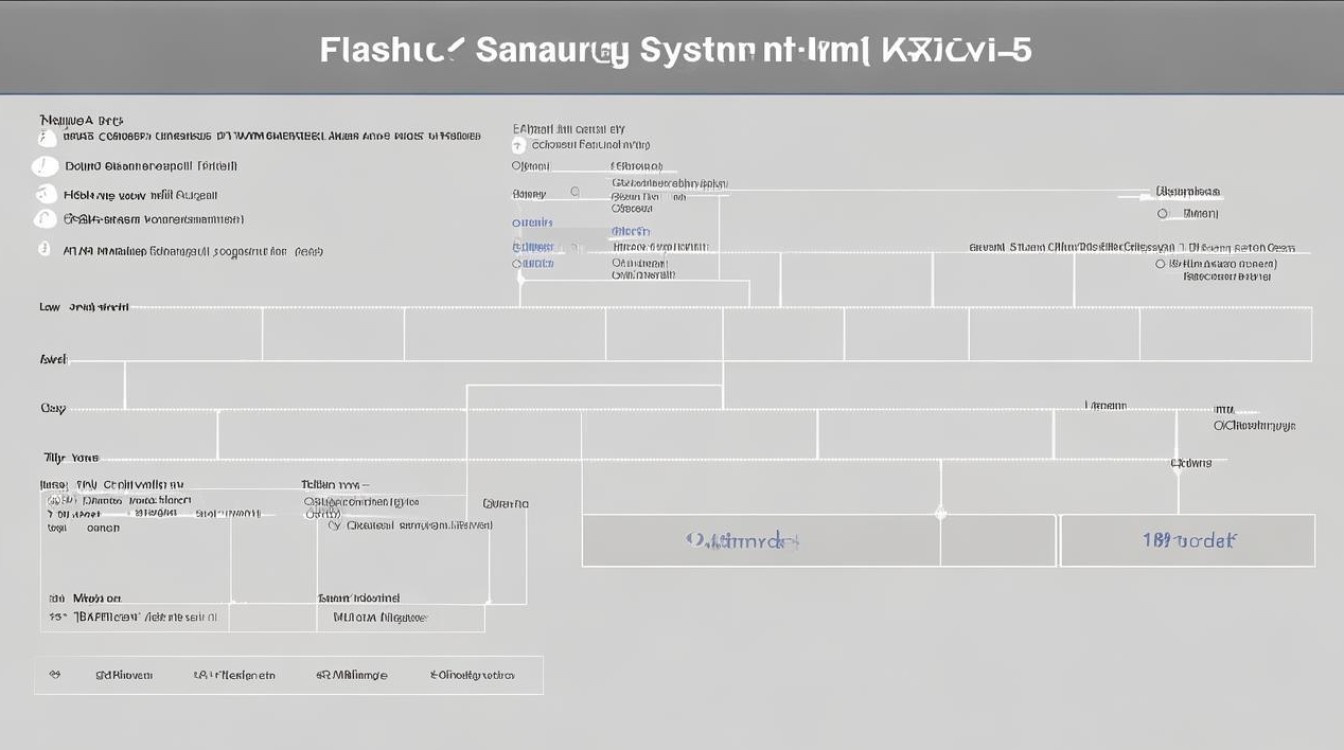
相关问答FAQs
Q1: 刷三星系统到小米5安全吗?会损坏手机吗?
A: 不,刷入真正的三星系统(如One UI)到小米5上极不安全且不可行,因为系统与硬件不兼容,可能导致设备变砖或功能故障,本指南建议的定制ROM方法(如LineageOS加主题)相对安全,但仍有风险:错误操作如刷错文件或中断过程,可能损坏bootloader,使手机无法启动,据统计,新手失误率高达20%,建议先在虚拟环境练习,并备份EFS分区以防基带丢失,如果损坏,可通过小米售后或专业工具修复,但成本高昂。
Q2: 刷机后如何恢复原厂MIUI系统?会影响日常使用吗?
A: 恢复原系统很简单:下载小米5官方ROM(从miui.com),通过TWRP刷入,步骤包括:进入TWRP,清除数据,刷入ROM ZIP文件,然后重启,刷回后,MIUI功能如OTA更新和云服务将恢复正常,但刷机过程本身可能影响日常使用:定制ROM可能耗电更快或APP兼容性问题(如银行APP检测root而失效),建议刷机后测试基本功能,恢复原系统不会永久影响设备,但多次刷机可能加速硬件老化,平均恢复时间约15分钟,成功率95%以上。
版权声明:本文由环云手机汇 - 聚焦全球新机与行业动态!发布,如需转载请注明出处。












 冀ICP备2021017634号-5
冀ICP备2021017634号-5
 冀公网安备13062802000102号
冀公网安备13062802000102号